JavaライブラリのGoogle Data Java Client Library1.47.1のBloggerのAPIでBloggerにログインします。
【手順】
1.「Javaプロジェクトの作成方法」の手順で、「BloggerSample001-Login」といプロジェクトを作成。
2.「Google Data Java Client Library1.47.1の必須jarファイルをライブラリに設定する方法(Javaプロジェクト)」の手順で、Google Data Java Client Library1.47.1の必須jarファイルをライブラリに設定します。
3.「Google Data Java Client Library1.47.1の依存jarファイルをライブラリに設定する方法(Javaプロジェクト)」の手順で、Google Data Java Client Library1.47.1の依存jarファイルをライブラリに設定します。
4.「Google Data Java Client Library1.47.1のBloggerのjarファイルをライブラリに設定する方法(Javaプロジェクト)」の手順で、Google Data Java Client Library1.47.1のBloggerのjarファイルをライブラリに設定します。
5.「Main.java」を以下の様に入力。
import com.google.gdata.client.GoogleService;
import com.google.gdata.util.AuthenticationException;
public class Main {
public static void main(String[] args) {
GoogleService myService = new GoogleService("blogger", "foolprogrammer-SampleClient");
try {
myService.setUserCredentials("foolprogrammer@gmail.com", "xxx");
System.out.println("ログインに成功しました。");
} catch (AuthenticationException e) {
System.out.println("ログインに失敗しました。");
e.printStackTrace();
}
}
}
※"blogger"は固定。※"foolprogrammer-SampleClient"はクライアントのアプリケーション名(任意)。
※"foolprogrammer@gmail.com"はGoogleのアカウントID。
※"xxx"はGoogleアカウントのパスワード。
6.「Ctrl+Shift+O」を押し、Import文を補完、「Ctrl+Shift+F」を押し、ソースコードをフォーマッティング、「Ctrl+S」でファイルを保存。
7.「Javaプロジェクトの実行方法」の手順で、「Main.java」を実行。
8.以下の様に表示されれば成功です。
9.パスワードが間違っている場合は以下の様なエラーが出ました。
以上です。
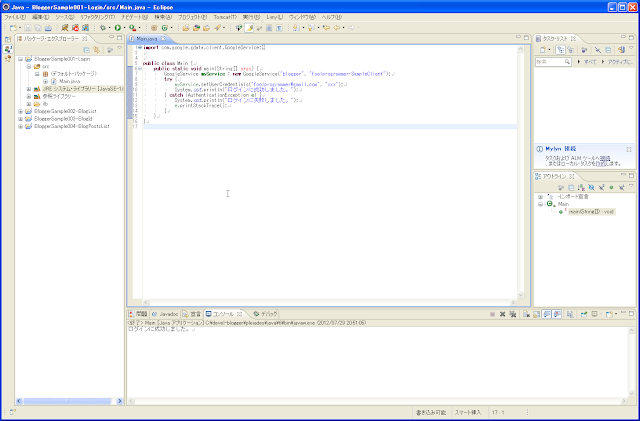
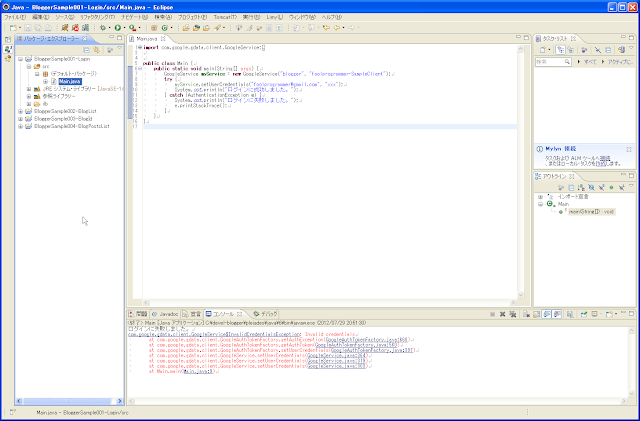
0 件のコメント:
コメントを投稿
注: コメントを投稿できるのは、このブログのメンバーだけです。